วิธีเชื่อมต่อไมโครโฟนคาราโอเกะกับคอมพิวเตอร์และแล็ปท็อป

วันนี้มีรายการบันเทิงหลากหลายรายการ โดยเฉพาะอย่างยิ่งสำหรับผู้ที่รักการร้องเพลงและนึกภาพไม่ออกว่าจะมีวันหยุดโดยไม่มีเพลงที่ร่าเริงในบริษัทที่เป็นมิตร มีแอปพลิเคชั่นที่น่าสนใจมากมายสำหรับสิ่งนี้ ด้วยความช่วยเหลือของโปรแกรมดังกล่าว คุณสามารถกระจายเวลาว่างของคุณ รวมทั้งจัดการแข่งขันที่สนุกสนานเพื่อคุณภาพการร้องเพลง ในการทำเช่นนี้ คุณต้องมีไมโครโฟนคาราโอเกะทั่วไป โชคดีที่การเลือกรุ่นไมโครโฟนนั้นง่าย
ในร้านค้าเฉพาะ ลูกค้าจะได้รับอุปกรณ์ที่หลากหลาย... อย่างไรก็ตาม การเชื่อมต่อและกำหนดค่ามักจะทำได้ยาก เพื่อหลีกเลี่ยงปัญหาดังกล่าวและเพลิดเพลินไปกับข้อดีทั้งหมดของอุปกรณ์ที่ซื้อมา คุณควรตรวจสอบอุปกรณ์ของมันให้ละเอียดยิ่งขึ้น

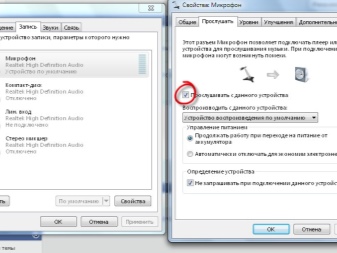
ประเภทของตัวเชื่อมต่อและการเชื่อมต่อ
ก่อนเชื่อมต่อไมโครโฟนคาราโอเกะกับคอมพิวเตอร์หรือแล็ปท็อป คุณต้องเลือกประเภทการเชื่อมต่อก่อน หากก่อนหน้านี้มีตัวเลือกน้อย ตอนนี้มีหลายตัวเลือก
- ยูเอสบี. ไมโครโฟนที่มีขั้วต่อเหล่านี้พบได้น้อย อย่างไรก็ตาม การเชื่อมต่อดังกล่าวเป็นวิธีที่สะดวกที่สุดอย่างหนึ่ง เนื่องจากมีขั้วต่อ USB อยู่ในอุปกรณ์เกือบทั้งหมด นอกจากนี้ การกำหนดค่าทำได้อย่างง่ายดายด้วยการเชื่อมต่อนี้


- บลูทู ธ. วิธีการเชื่อมต่อแบบไร้สายอาจเพิ่มข้อดีมากมายให้กับการใช้คาราโอเกะที่บ้าน ไม่จำเป็นต้องอยู่ในที่เดียวและกังวลว่าสายไฟจะพันกัน การเชื่อมต่อไมโครโฟนนั้นง่ายเหมือนปอกเปลือกลูกแพร์ ในการดำเนินการนี้ คุณต้องจับคู่อุปกรณ์ผ่านบลูทูธ ควรสังเกตว่าการเชื่อมต่อประเภทนี้จะเป็นตัวเลือกที่ยอดเยี่ยมเมื่อใช้แล็ปท็อป


- มาตรฐาน... แจ็ค 3.5 มม. ปกติสามารถใช้ได้ไม่เพียง แต่ในหูฟังเท่านั้น แต่ยังอยู่ในไมโครโฟนด้วย โดยเฉพาะอย่างยิ่ง คอมพิวเตอร์หรือแล็ปท็อปมีเพียงตัวเชื่อมต่อในตัวดังกล่าว ตามกฎแล้วจะมีการเน้นด้วยสีที่แน่นอนและอยู่ถัดจากเอาต์พุตหูฟัง ไม่มีปัญหาพิเศษในการเชื่อมต่อ สิ่งสำคัญคือต้องมีไดรเวอร์ที่จำเป็นบนพีซีเท่านั้น


- ไม่ค่อยมาตรฐาน... ดังนั้นคุณสามารถเรียกขั้วต่อ 6.5 มม. ในแง่ของวิธีการเชื่อมต่อนั้นคล้ายกับวิธีมาตรฐาน อย่างไรก็ตาม ในการใช้งาน คุณต้องมีอะแดปเตอร์ขนาดเล็ก ซึ่งไมโครเชื่อมต่อกับแล็ปท็อปในแจ็ค 3.5 มม. ไมโครโฟนเหล่านี้มีไว้สำหรับอุปกรณ์คาราโอเกะทั่วไป ดังนั้น เมื่อใช้เครื่องเล่นดีวีดีเป็นคาราโอเกะ ไม่จำเป็นต้องใช้อะแดปเตอร์เพิ่มเติม


แนะนำให้เลือกไมโครโฟนขึ้นอยู่กับประเภทของการเชื่อมต่อ ในกรณีนี้ควรกำหนดล่วงหน้าว่าอันไหนจะสะดวกที่สุดสำหรับการใช้งาน
วิธีการตั้งค่า?
การตั้งค่าไมโครโฟนและการเชื่อมต่ออาจแตกต่างกัน โพรซีเดอร์นั้นดำเนินการโดยทางโปรแกรมอย่างสมบูรณ์ อุปกรณ์บันทึกที่ปรับอย่างเหมาะสมจะทำงานได้อย่างราบรื่นและเหมาะสม มีหลายวิธีขึ้นอยู่กับประเภทของการเชื่อมต่อ
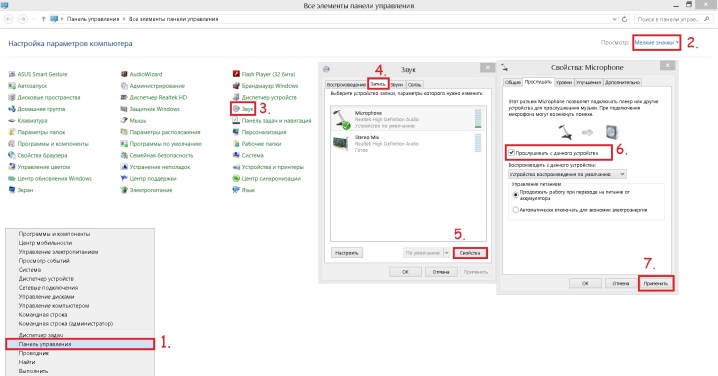
วิธีง่ายๆ
การตั้งค่าที่ง่ายที่สุดคือวิธีนี้ หลังจากเชื่อมต่อสายเคเบิลทั้งหมดแล้ว ให้คลิกที่ไอคอนลำโพงที่แถบการเข้าถึงด่วนด้านล่าง หลังจากนั้นเลือกรายการ "เครื่องบันทึก" คุณสามารถค้นหาส่วนนี้ผ่านเส้นทาง: "เริ่ม - แผงควบคุม - เสียง - อุปกรณ์บันทึกเสียง" เมื่อเปิดขึ้นมา เมนูตั้งค่าสำหรับอุปกรณ์ที่เชื่อมต่อจะปรากฏขึ้นบนจอภาพไมโครโฟนที่เชื่อมต่อควรปรากฏในส่วนการบันทึกโดยมีเครื่องหมายถูกสีเขียวข้างรูปภาพ หากทุกอย่างเป็นไปตามที่อธิบายไว้ อุปกรณ์ก็พร้อมใช้งาน
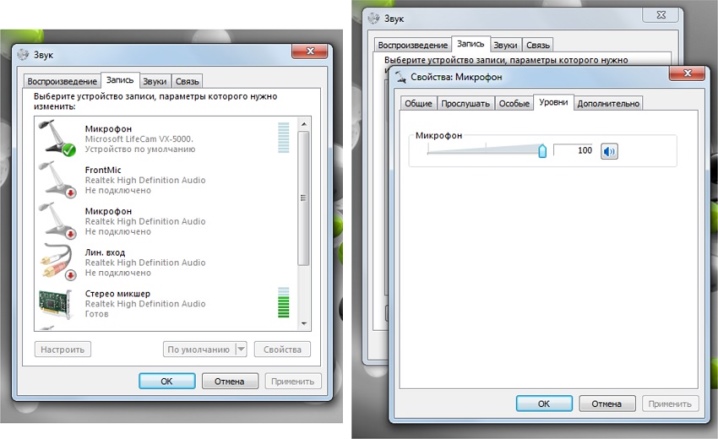
หากคุณลืมเปิดเครื่องก่อนหน้านี้ คุณควรทำซ้ำขั้นตอนข้างต้น
โดยมีเงื่อนไขว่าอุปกรณ์ทำงานได้อย่างสมบูรณ์ คุณสามารถพูดคุยหรือเป่ามันได้ มาตราส่วนถัดจากชื่อจะแสดงความผันผวน - นี่เป็นสัญญาณว่าคุณสามารถร้องเพลงได้ หากไม่มีอะไรเกิดขึ้นบนหน้าจอเมื่อพูดใส่ไมโครโฟน คุณควรตรวจสอบทุกอย่างตั้งแต่เริ่มต้น หากวิธีนี้ไม่ได้ผล แสดงว่ามีเอาต์พุตเดียวเท่านั้น - ไมโครโฟนมีข้อบกพร่อง
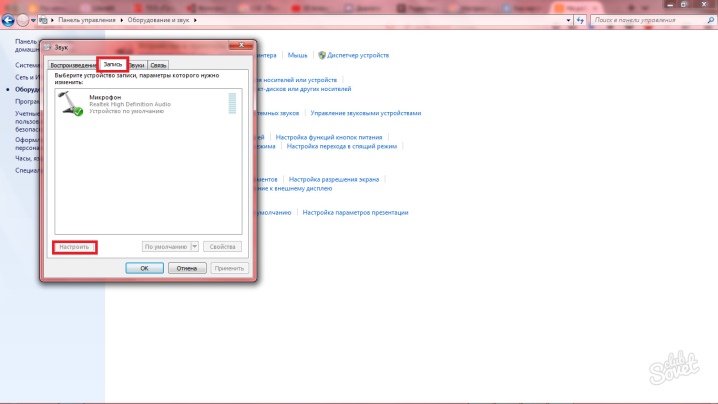
บันทึกการทดลอง
นอกเหนือจากวิธีการข้างต้น คุณสามารถตรวจสอบการทำงานของอุปกรณ์บันทึกโดยใช้ฟังก์ชัน "ทดสอบการบันทึก" ในการดำเนินการนี้ ไปที่ "เริ่ม" และเลือก "เครื่องบันทึกเสียง" จากนั้นแอปพลิเคชันบันทึกเสียงเฉพาะจะปรากฏขึ้น เมื่อทุกอย่างพร้อม เพียงคลิกที่วงกลมสีแดงและเริ่มบันทึก ไฟล์ที่บันทึกส่วนใหญ่จะอยู่ในรูปแบบ WAVE หลังจากฟังแล้ว คุณสามารถประเมินประสิทธิภาพของไมโครโฟนและคุณภาพเสียงได้

การทดสอบประสิทธิภาพของไมโครโฟนอีกอย่างคือ "การบันทึกการทดสอบ" บางครั้งก็เกิดขึ้นที่ทุกอย่างทำตามคำแนะนำ แต่ก็ยังไม่มีเสียง ในกรณีนี้จะไม่รวมความผิดปกติของไมโครโฟนโดยสิ้นเชิง อย่าอารมณ์เสียล่วงหน้า มันเกิดขึ้นที่บนพีซีหรือแล็ปท็อป ระดับเสียงจะลดลงหรือปิดเสียงโดยสมบูรณ์ นี่คือเหตุผลที่คุณต้องตรวจสอบให้แน่ใจว่าการตั้งค่าทั้งหมดเปิดอยู่ก่อนที่จะใช้เครื่องบันทึกของคุณ

การขยายสัญญาณ
นอกจากการตั้งค่ามาตรฐานสำหรับอุปกรณ์บันทึกเสียงที่เชื่อมต่อกับพีซีแล้ว ยังมีการตั้งค่าที่ต้องใช้อุปกรณ์เพิ่มเติมอีกด้วย ดังนั้น หากคุณต้องการเพิ่มพลังของไมโครโฟน ให้ใช้อุปกรณ์เพื่อขยายสัญญาณ ด้วยความช่วยเหลือของพรีแอมพลิฟายเออร์ คุณสามารถกำจัดการรบกวนต่าง ๆ ที่อาจมาพร้อมกับการร้องเพลงและบิดเบือนเสียง


ควรสังเกตว่าอุปกรณ์ดังกล่าวมีจำหน่ายในร้านค้าในวงกว้าง
คุณสามารถเลือกรุ่นสำหรับกระเป๋าเงินใดก็ได้ รวมถึงการตั้งค่าต่างๆ ส่วนโฮมคาราโอเกะนั้น ในกรณีนี้ แม้แต่อุปกรณ์ธรรมดาที่ทำหน้าที่ขยายสัญญาณก็เหมาะสม เมื่อซื้อพรีแอมพลิฟายเออร์ สิ่งสำคัญคือต้องใส่ใจกับประเภทตัวเชื่อมต่อ ในการดำเนินการนี้ ให้คำนึงถึงขั้วต่อไมโครโฟนด้วย หากปรีแอมป์ไม่มีแจ็คที่จำเป็น อย่าอารมณ์เสีย สามารถเลือกอะแดปเตอร์สำหรับขั้วต่อใดก็ได้


ปริมาณ
การตั้งค่าที่สำคัญอีกประการหนึ่งคือระดับเสียง การใช้ไมโครโฟนขึ้นอยู่กับสิ่งนี้ ในการตรวจสอบ คุณต้องไปที่ "คุณสมบัติ" และคลิกที่ปุ่ม "ฟัง" ด้วยการตรวจสอบนี้ คุณจะระบุได้ว่าไมโครโฟนทำงานอย่างไร: มีเสียงรบกวนจากภายนอกหรือความผิดเพี้ยนของเสียงหรือไม่ ขอแนะนำให้ไปที่ส่วน "ระดับ" ด้วย คุณสามารถปรับความไวและระดับเสียงของไมโครโฟนคาราโอเกะได้ที่นี่ นอกจากนี้ยังสามารถเปลี่ยนความสมดุลระหว่างช่องซ้ายและขวาได้

เพื่อเพิ่มความแปลกใหม่ให้กับความบันเทิง คุณสามารถใช้โปรแกรมพิเศษที่สร้างเอฟเฟกต์เสียงต่างๆ ได้ มีค่อนข้างน้อยบนอินเทอร์เน็ตและแต่ละโปรแกรมมีฟังก์ชั่นบางอย่าง บางส่วนไม่เพียงช่วยเปลี่ยนเสียงหรือเพิ่มเสียงสะท้อน แต่ยังปรับปรุงคุณภาพของสัญญาณจากอุปกรณ์บันทึก


การตั้งค่าเพิ่มเติม
คุณสามารถปรับไมโครโฟนผ่านการตั้งค่าเพิ่มเติม ในส่วน "ขั้นสูง" คุณสามารถเลือกความลึกของบิตในการประมวลผล เช่นเดียวกับความถี่ในการสุ่มตัวอย่างเมื่อประมวลผลสัญญาณแอนะล็อก ตัวเลือกนี้จะเป็นประโยชน์สำหรับผู้ที่ติดตั้งการ์ดเสียงที่มีประสิทธิภาพต่ำในคอมพิวเตอร์หรือแล็ปท็อป ตามกฎแล้วการ์ดเสียงที่อ่อนแอจะประมวลผลข้อมูลจำนวนมากในช่วงเวลาสั้น ๆ ได้ไม่ดี

ด้วยเหตุนี้ การหยุดชะงักอาจเกิดขึ้นขณะใช้ไมโครโฟน
การลดอัตราการสุ่มตัวอย่างหรือความลึกของบิตจะช่วยแก้ไขปัญหาดังกล่าว นอกจากนี้ หากเสียงของไมโครโฟนเบา คุณสามารถใช้ฟังก์ชันการขยายเสียง ซึ่งอยู่ในการตั้งค่าขั้นสูง อย่างไรก็ตาม เมื่อขยายสัญญาณ ควรจำไว้ว่าเสียงจากภายนอกก็สามารถเพิ่มขึ้นได้เช่นกัน

คำแนะนำ
แน่นอน ผู้ใช้ที่มีประสบการณ์รู้ดีถึงวิธีการให้ได้เสียงไมโครโฟนที่เหมาะสมที่สุดและประสิทธิภาพคุณภาพ อย่างไรก็ตาม หลายคนไม่ให้ความสำคัญกับคำแนะนำในการสร้างคาราโอเกะที่บ้าน เราขอแนะนำให้คุณฟังพวกเขา
- ไดรเวอร์ คุณควรทราบว่าในการเชื่อมต่อไมโครโฟน เช่นเดียวกับอุปกรณ์อื่นๆ จำเป็นต้องมีซอฟต์แวร์เพิ่มเติม มันเกี่ยวกับไดรเวอร์ หากไม่ได้ติดตั้งไดรเวอร์ที่เหมาะสมบนพีซีหรือแล็ปท็อป คุณจะต้องแก้ไข คุณสามารถค้นหาซอฟต์แวร์ที่คุณต้องการได้จากเว็บไซต์ทางการของผู้ผลิตคอมพิวเตอร์ของคุณ สิ่งนี้ไม่สามารถละเลยได้ เพราะไม่เช่นนั้น แม้แต่ไมโครโฟนที่แพงที่สุดและทำงานได้อย่างสมบูรณ์จะไม่ทำงาน
เครื่องบันทึกบางรุ่นมาพร้อมกับแผ่นดิสก์ซอฟต์แวร์เฉพาะสำหรับการใช้งานปกติ จากนั้นคุณเพียงแค่ใส่มันลงในไดรฟ์และทำการตั้งค่าที่เหมาะสมโดยทำตามคำแนะนำง่ายๆ
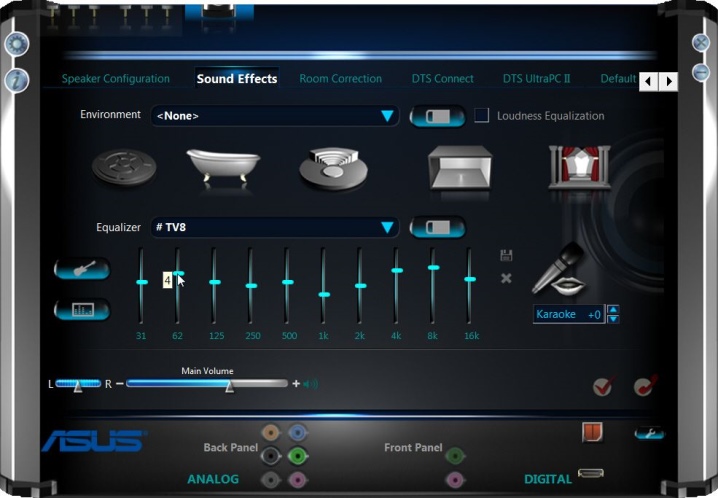
- อุปกรณ์. มีคำแนะนำที่สำคัญอีกประการหนึ่งคือ การตรวจสอบสภาพของอุปกรณ์ ในกรณีนี้ เรากำลังพูดถึงปลั๊กและขั้วต่อ หากเมื่อเชื่อมต่อและกำหนดค่าอุปกรณ์ มีการหยุดชะงักในการทำงาน ควรตรวจสอบปลั๊ก คอนเนคเตอร์ และสายไฟ บางครั้งฮาร์ดแวร์ที่แข็งแรงอาจหยุดทำงานอย่างถูกต้องเนื่องจากตัวเชื่อมต่อบนพีซีหรือแล็ปท็อป ก่อนเชื่อมต่อคุณต้องตรวจสอบซ็อกเก็ตหากมีความเสียหายควรใช้อย่างอื่น นอกจากนี้ คุณต้องระวังเกี่ยวกับสายไฟเมื่อพูดถึงไมโครโฟนมาตรฐาน
ไม่แนะนำให้วางเฟอร์นิเจอร์บนสายไฟหรือเหยียบบนสายไฟ แน่นอนว่าทุกคนรู้กฎเหล่านี้ แต่การเตือนสติจะไม่ฟุ่มเฟือย

- ดูแล. คาราโอเกะสนุกเสมอ อย่างไรก็ตาม คุณควรอย่าลืมดูแลอุปกรณ์ของคุณอย่างเหมาะสม นอกจากนี้ การร้องเพลงใส่ไมโครโฟนที่เต็มไปด้วยฝุ่นก็เป็นเรื่องที่น่ายินดีเช่นกัน นั่นคือเหตุผลที่แนะนำให้ตรวจสอบอุปกรณ์เป็นระยะเพื่อหาการปนเปื้อนและนำออกทันที ขั้นตอนนี้จะเป็นประโยชน์ไม่เพียง แต่ในแง่ของสุขอนามัยและความสวยงาม แต่ยังช่วยยืดอายุการใช้งานของอุปกรณ์ตลอดจนปรับปรุงคุณภาพเสียง

- อัปเดต ดังที่คุณทราบ นักพัฒนาไม่ช้าก็เร็วทำงานชิ้นต่อไปให้เสร็จเพื่อปรับปรุงผลิตผลทางสมองและออกเวอร์ชันใหม่ หากคุณกำลังใช้ซอฟต์แวร์โฮมคาราโอเกะเพิ่มเติม เราขอแนะนำให้คุณคอยติดตาม เพื่อให้แน่ใจว่าคุณมีฟังก์ชันที่มีประโยชน์อยู่เสมอ และกลุ่มคนรักคาราโอเกะที่สนุกสนานจะได้ลองใช้เอฟเฟกต์ล่าสุด
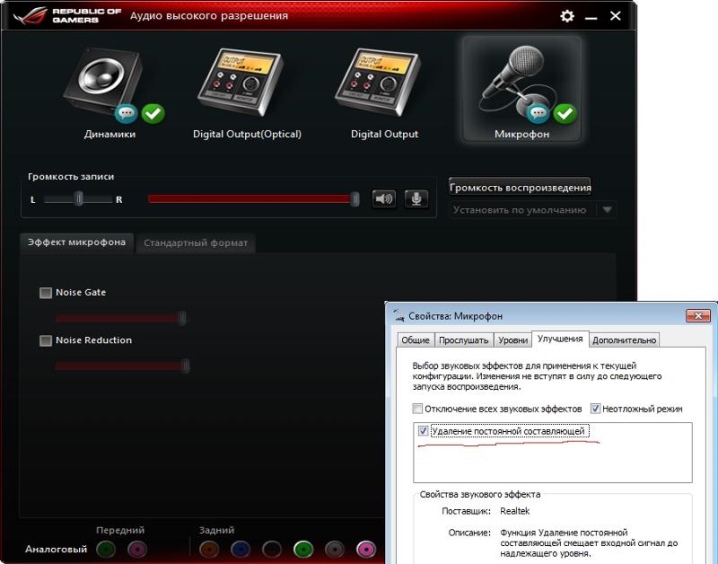
- ซอฟต์แวร์บันทึกมืออาชีพ... บางครั้งงานอดิเรกง่ายๆ อาจกลายเป็นเรื่องเล็กๆ น้อยๆ ได้ตลอดชีวิต หากคุณมีทักษะด้านเสียงที่ดี และคนอื่นๆ แนะนำให้คุณบันทึกซิงเกิ้ลของคุณ คุณก็ควรลองดู โชคดีที่คุณสามารถสร้างการบันทึกเสียงที่ดีที่บ้านได้ ในการทำเช่นนี้ การปฏิบัติตามคำแนะนำทั้งหมดสำหรับการตั้งค่าอุปกรณ์ก็เพียงพอแล้ว เช่นเดียวกับการดาวน์โหลดซอฟต์แวร์พิเศษสำหรับการบันทึกเสียงคุณภาพสูง

คุณสามารถสร้างสตูดิโอคาราโอเกะที่บ้านได้โดยการทำตามคำแนะนำทั้งหมด คุณสามารถเชิญเพื่อนมางานปาร์ตี้ที่สนุกสนาน จัดการประกวดความสามารถ และสนุกสนานได้
ดูวิธีเชื่อมต่อไมโครโฟนด้านล่าง













ส่งความคิดเห็นเรียบร้อยแล้ว